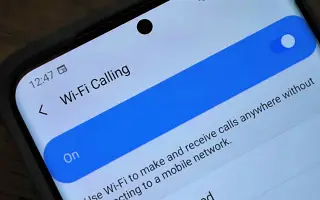Tämä artikkeli on opas, jossa on kuvakaappauksia, jotka voivat auttaa sinua ottamaan WiFi-puhelut käyttöön Samsung Galaxy -laitteellasi.
Jos sinulla on Android-älypuhelin, tunnet WiFi-puhelutoiminnon. Kun soitat WiFi-puheluita Android-älypuhelimella, voit soittaa puheluita WiFi-verkkojen avulla.
WiFi-puhelutoiminto on hyödyllinen alueilla, joilla on heikko tai huono yhteys, koska se vaatii WiFi-verkon apua. Puheluiden WiFi-yhteys tekee kaksi asiaa: parantaa äänenlaatua ja lyhentää puheluiden yhteysaikoja.
Wi-Fi-puhelutoiminto on saatavilla myös Samsungin älypuhelimissa, mutta monet käyttäjät eivät tiedä, miten se otetaan käyttöön ja miten sitä käytetään. Joten jos käytät Samsung Galaxy -laitettasi ja etsit tapaa ottaa käyttöön WiFi-puhelut, olet saapunut oikealle sivulle.
Huomautus: Puhelinpalvelu toimii vain, jos operaattorisi tukee WiFi-puheluita.
Alta löydät ohjeet Wi-Fi-puheluiden ottamiseksi käyttöön Samsung Galaxy -laitteellasi. Jatka vierittämistä tarkistaaksesi sen.
2 tapaa ottaa WiFi-puhelut käyttöön Samsung Galaxyssa
Tässä artikkelissa jaamme vaiheittaiset ohjeet WiFi-puhelutoiminnon ottamiseksi käyttöön tai poistamiseksi käytöstä Samsung Galaxy -älypuhelimessa. Vaiheet ovat hyvin yksinkertaisia.
1. Wifi-puhelutoiminto
- Avaa ensin Samsung-älypuhelimen sovelluslaatikko ja napauta Asetukset – sovellusta.

- Napauta Asetukset-sovelluksessa yhteysvaihtoehtoa alla olevan kuvan mukaisesti.
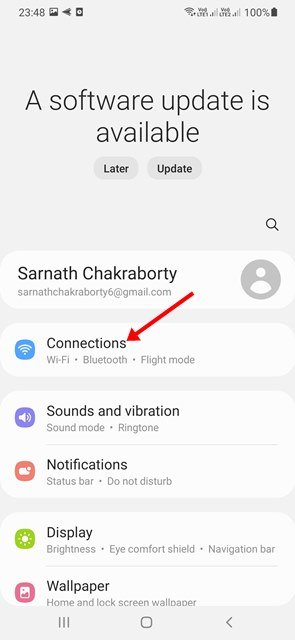
- Vieritä Yhteydet-kohdassa alaspäin löytääksesi WiFi-puheluvaihtoehdon .
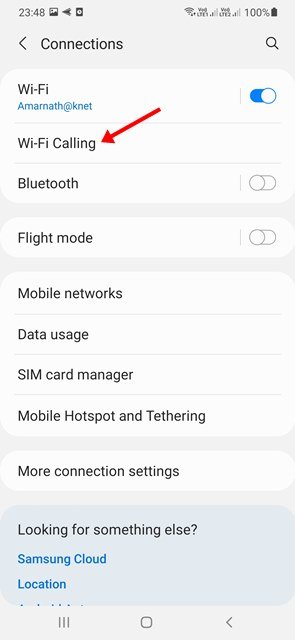
- Ota sitten ominaisuus käyttöön tai poista se käytöstä WiFi-puheluiden vaihtopainikkeella .
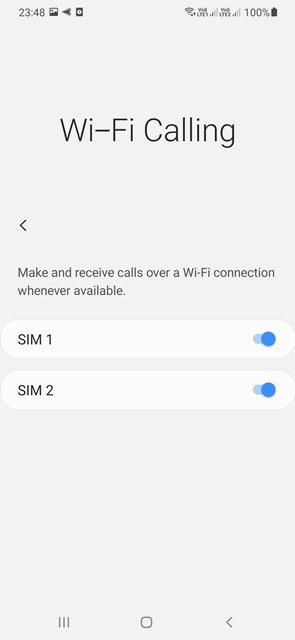
Asennus on valmis. Kuinka ottaa WiFi-puhelut käyttöön tai poistaa ne käytöstä Samsung Galaxy -älypuhelimellasi.
2. Ota käyttöön WiFi-puhelut puhelinsovelluksen kautta
Tämä on toinen paras tapa ottaa WiFi-puhelut käyttöön Samsung-laitteellasi. Tässä menetelmässä otat WiFi-puhelutoiminnon käyttöön Puhelin-sovelluksella.
- Avaa ensin Puhelin-sovellus Samsung-laitteessasi .
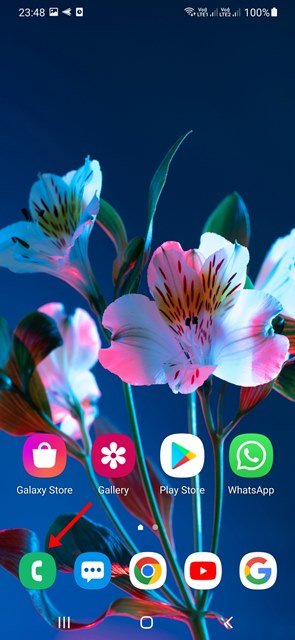
- Napauta seuraavaksi kolmea pistettä avataksesi valikkovaihtoehdot .
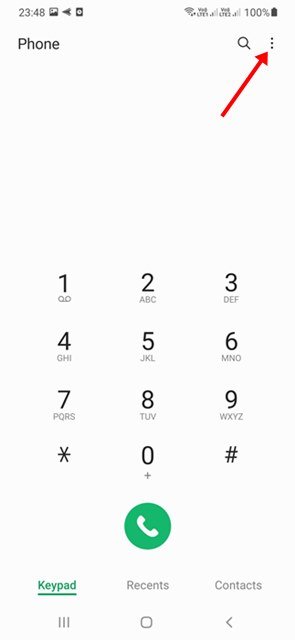
- Valitse Asetukset vaihtoehtoluettelosta .
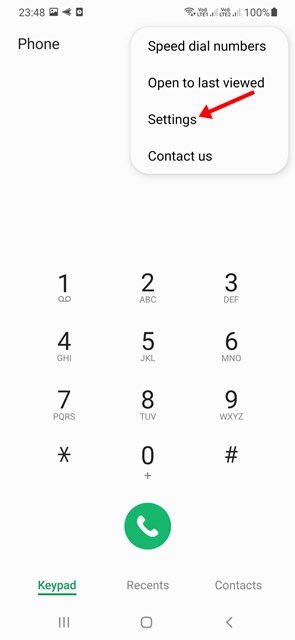
- Vieritä Puheluasetukset-sivulla alas ottaaksesi WiFi-puhelut käyttöön .
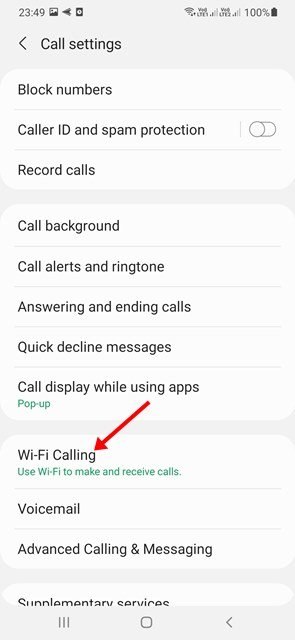
Asennus on valmis. Näin otat WiFi-puhelut käyttöön Samsung-laitteellasi Puhelin-sovelluksen kautta.
Yllä tarkastelimme, kuinka Wi-Fi-puhelut otetaan käyttöön Samsung Galaxyssa. Toivomme, että nämä tiedot ovat auttaneet sinua löytämään tarvitsemasi.